کد مطلب: 9012
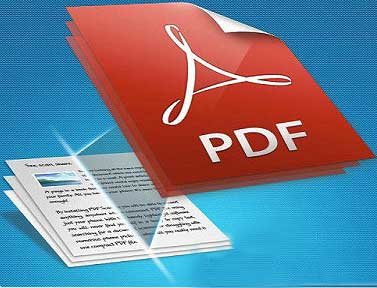
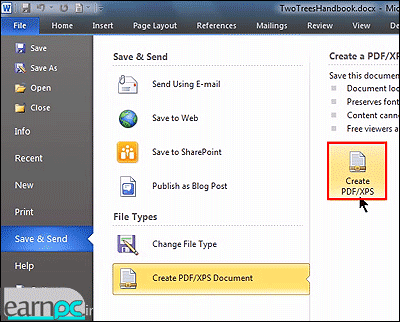
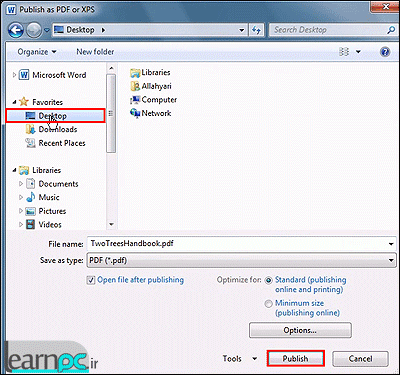
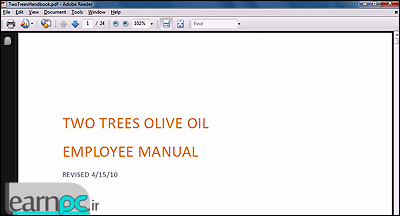
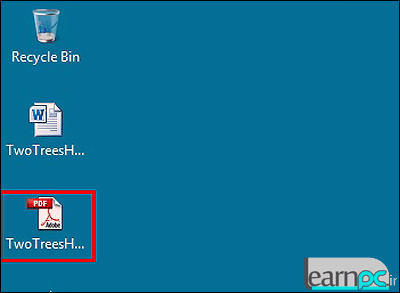
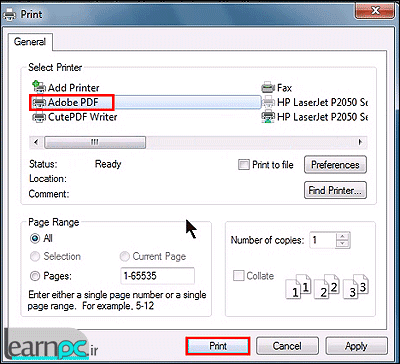
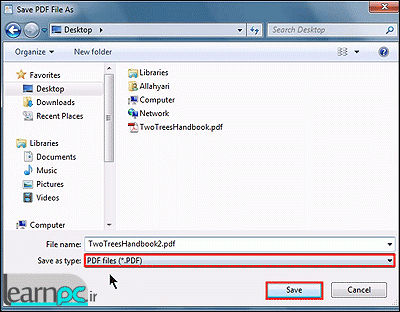
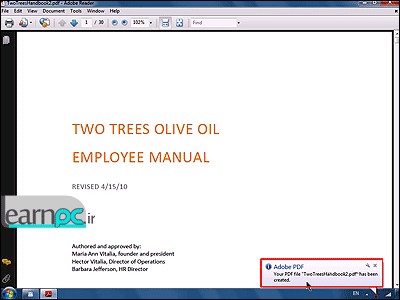
آموزش ایجاد فایل PDF
سه شنبه ۳ دى ۱۳۹۲
یکی از رایجترین مشکلاتی که هنگام به اشتراک گذاشتن اسنداد بین کامپیوترها و سیستمعاملها ایجاد میشود، این است که یک یا چند نفر از دریافت کنندگان، نرمافزاری را که برای ایجاد سند توسط ارسالکننده مورد استفاد قرار گرفته است، در اختیار ندارند. به عنوان مثال بسیاری از افراد از نرمافزار Microsoft Word استفاده نمیکنند، بنابراین هنگامی که از طرف دوستان یا همکاران برای آنها یک فایل Word ارسال میشود، ممکن است راهی برای دیدن آن نداشته باشند، حتی اگر نرمافزار Word را در اختیار داشته باشد، باید همان فونتهای مورد استفادهی فرد ایجادکننده بر روی کامپیوتر آنها نصب باشد، تا بتوانند فایل را دقیقاً به همان صورت که ایجاد شده است مشاهده نمایند. همچنین ممکن است نسخهای از برنامه که در اختیار آنهاست آنقدر قدیمی باشد که نتواند فایلهایی را باز کند که توسط نسخههای جدیدتر ایجاد شدهاند.
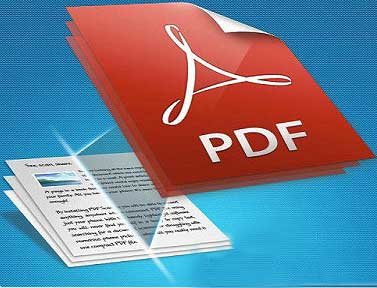
ارسال یک سند برای فردی دیگر به طوری که فرد دریافتکننده بتواند به راحتی و با موفقیت آن را باز کند، به ظاهر عمل سادهای است، اما در برابر آن موانع زیادی وجود دارد. راهحل این مشکل، استفاده از Adobe PDF است، PDF مخفف کلمهی Portable Document Format به معنی فرمت سند قابل حمل میباشد. به احتمال فراوان پیش از این نیز با این فرمت مواجه شدهاید. با استفاده از PDF، سند ارسالی مطمئناً به صورتی که مد نظر فرد ایجادکننده بوده است به دست دریافتکنندگان میرسد. یعنی فونت، صفحهبندی و ظاهر آن بدون تغییر باقی میماند. کاربران هر دو سیستمعامل مک و ویندوز میتوانند با استفاده از نرمافزار Adobe Reader این فرمت را مشاهده کنند. فایلهای PDF بسیار پر کاربرد و رایج هستند. مشکلی که وجود دارد این است که Adobe Reader، تنها قابلیت خواندن PDF را دارد. در ویندوز اگر بخواهید یک سند را به PDF تبدیل کنید، باید از نرمافزارهای جانبی استفاده نمایید، بعضی از نرمافزارها از نسخههای ۲۰۰۷ و ۲۰۱۰ از Microsoft Word، قابلیت ایجاد PDF را به صورت Built-in دارا میباشند.
با دو بار کلیک روی این فایل آن را باز کنید، این فایل دستورالعملهای کارمندان یک شرکت است که به وسیلهی رنگ و فونتهای مختلف قالببندی شده و صفحهبندی آن نیز دارای سبک خواصی میباشد، مطمئناً ایجاد کنندهی این سند میخواهد که هنگامی که به دست کارمندان میرسد، دقیقاً به همین شکل و ظاهر باشد، اما از آنجایی که این فایل یک فایل Word است، تظمینی وجود ندارد که همهی کارمندان این نرمافزار را در اختیار داشته باشند، میتوانید به آسانی این سند را به فرمت PDF تبدیل کنید، پس از کلیک روی سربرگ File روی Save & Send کلیک کنید،اکنون میتوانید روی Create PDF/XPS Document و سپس بر روی این دکمه کلیک کنید،
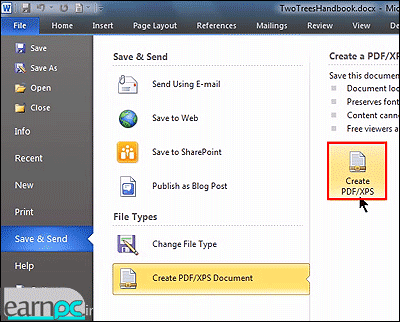
در قسمت سمت چپ نیز با کلیک روی Desktop میتوانید آن را به عنوان محل ذخیرهی فایل انتخاب کنید، نام فایل را بدون تغییر رها کرده و روی Publish کلیک کنید،
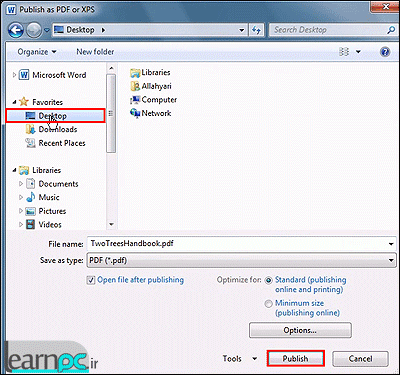
با این کار به طور خودکار، فایل PDF توسط نرمافزار Adobe Reader که پیش از این نصب کردهاید، نمایش داده میشود، مشاهده میکنید که فایل ایجاد شده دقیقاً شبیه به فایل Word اصلی میباشد.
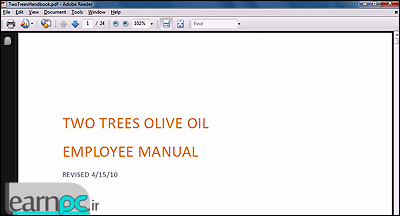
به این ترتیب نحوهی ایجاد PDF توسط Word و یا دیگر برنامههای مجموعهی Office را آموختید. با بستن این فایل و Minimize کردن فایل Word، میتوانید آن را روی دسکتاپ مشاهده کنید.
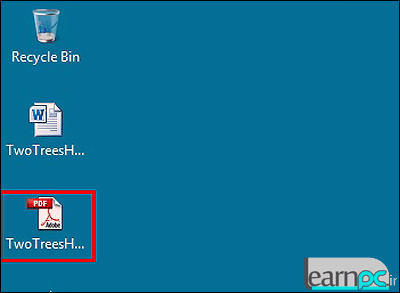
برای ایجاد PDF از برنامههای دیگر، میتوانید از برنامهی Adobe Acrobat Pro استفاده کنید، اگر Adobe Acrobat Pro روی کامپیوتر نصب باشد، میتوان از برنامهای که قابلیت چاپ دارد، یک فایل PDF ایجاد کرد، برنامهی Word را ببندید.
روی این فایل Word کلیک راست نموده و از منوی Open With، نرمافزار WordPad را برگزینید،
WordPad قابلیت ایجاد PDF را به صورت Built-in ندارد، اما به علت وجود برنامهی Acrobat Pro میتوان در اینجا نیز یک فایل PDF ایجاد کرد. در منوی File روی Print کلیک کنید (کلید میانبر Ctrl+p)، در بخش Select Printer، گزینهی Adobe PDF را برگزینید،
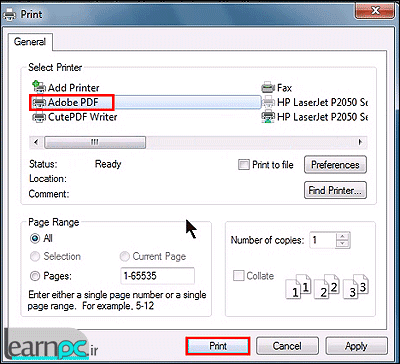
حال روی دکمهی Print کلیک کنید، در این کادر، Desktop را به عنوان محل ذخیره انتخاب کرده و در قسمت File Name نیز، عدد ۲ را به نام فعلی بیفزایید، منوی Save As Type نیز روی PDF تنظیم شده است، در پایان روی Save کلیک کنید،
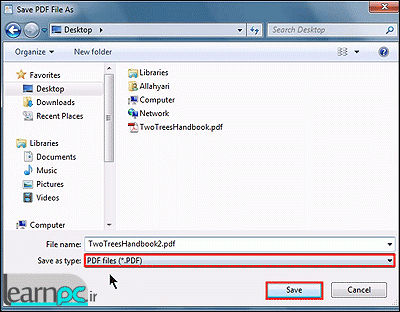
لحظاتی بعد، با نمایش این کادر سند ایجاد شده و به طور خودکار باز میشود،
در این قسمت نیز پیغامی را مبنی بر ایجاد این سند، مشاهده میکنید،
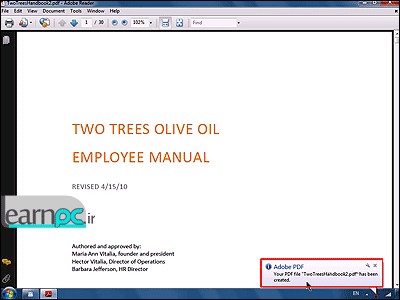
این فایل PDF در برنامهی WordPad و با استفاده از چاپگر Adobe PDF ایحاد شده است، فایل ایجاد شده دقیقاً مشابه فایلی میباشد که Microsoft Word ایجاد کرده بود. بنابراین تا زمانی که Acrobat Pro روی کامپیوتر نصب باشد، میتوانید در هر برنامهای که قابلیت چاپ داشته باشد، این کار را انجام دهید، مشاهده میکنید که نتایج به دست آمده کاملاً مشابه میباشد.

